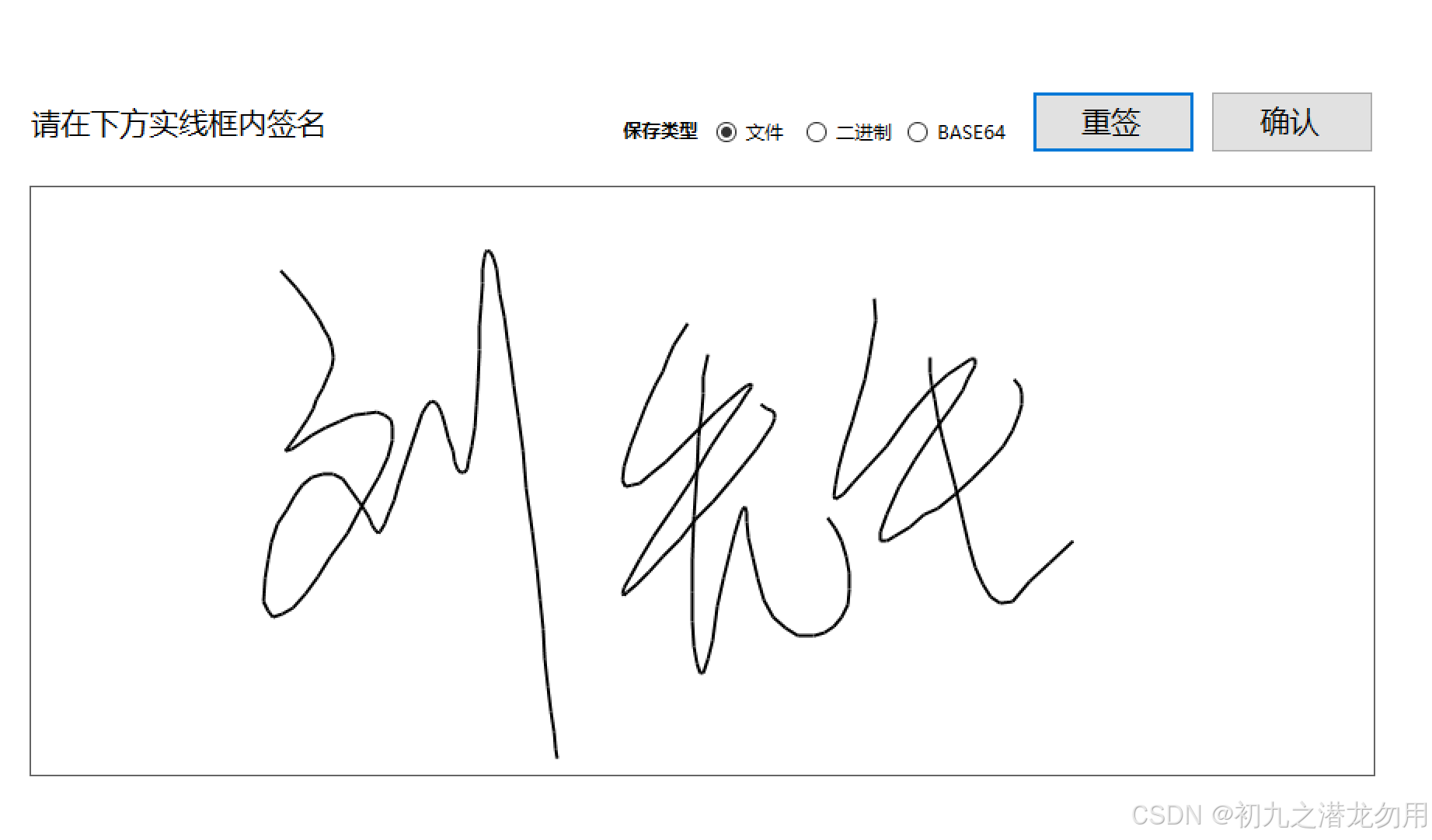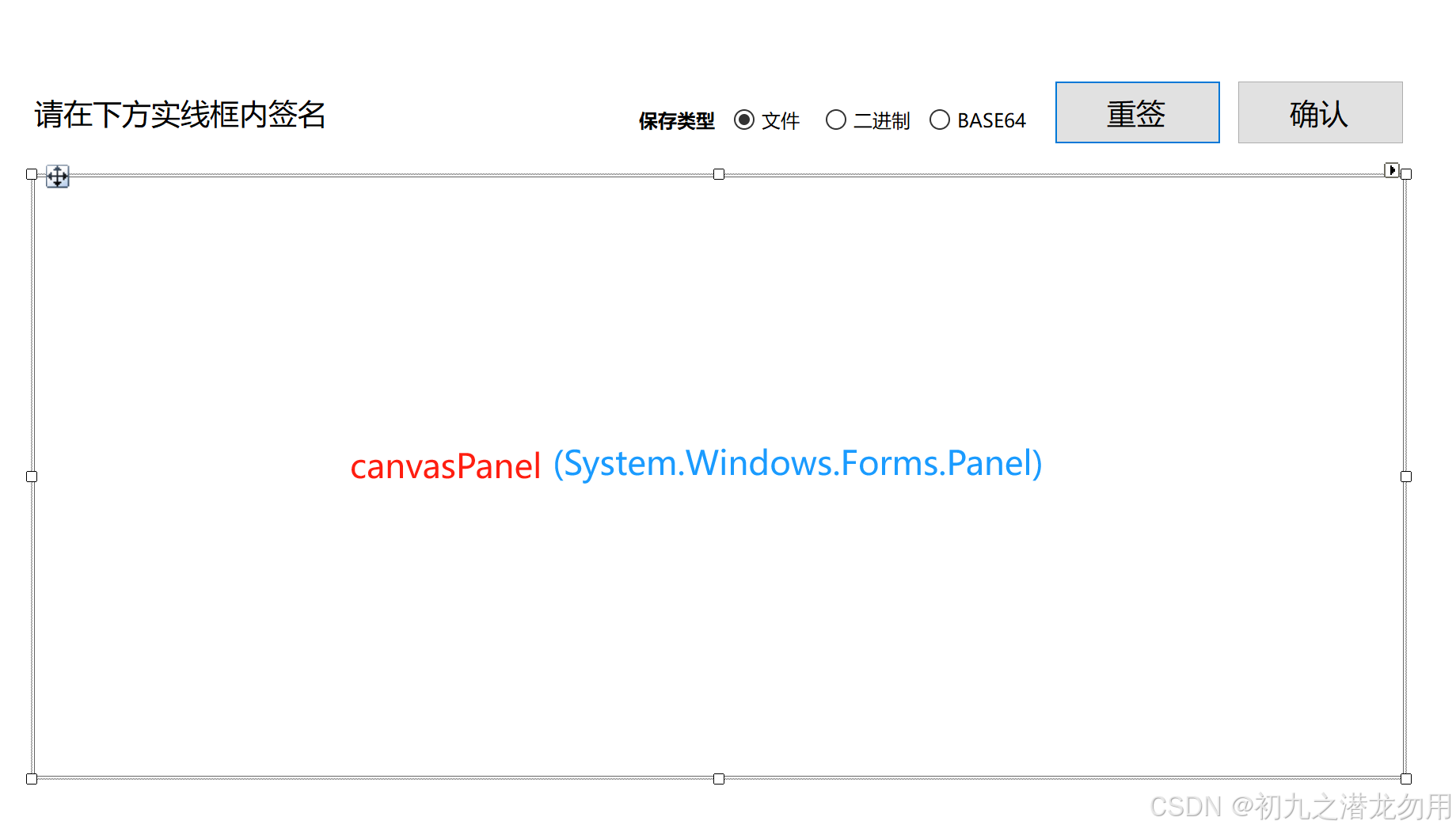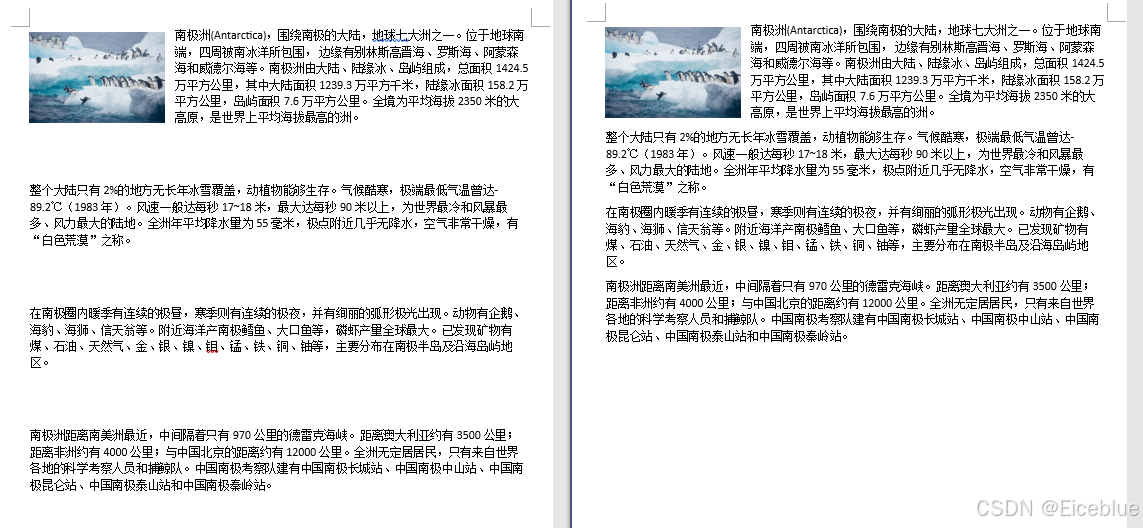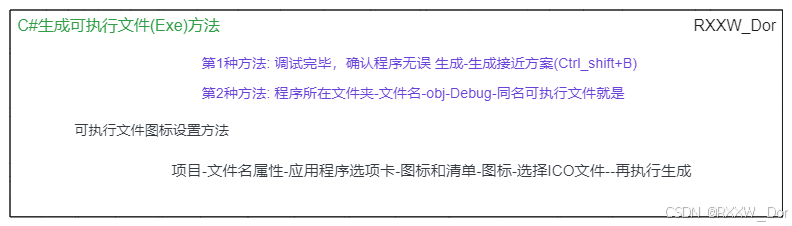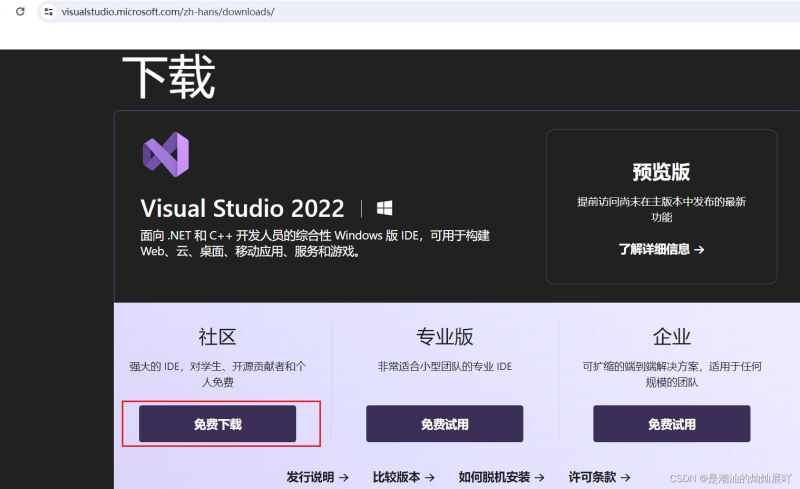C# WinForm实现画笔签名功能介绍
实现效果 签名功能的显示界面如下图: 该效果主要实现如下功能: 1、提供画布,设计画笔类,实现画笔签名 2、点击重签按钮清空画布 3、点击确认按钮保存画布位图到指定的格式(提供三种
实现效果签名功能的显示界面如下图:
该效果主要实现如下功能: 1、提供画布,设计画笔类,实现画笔签名 2、点击重签按钮清空画布 3、点击确认按钮保存画布位图到指定的格式(提供三种保存类型,文件,二进制数据和BASE64编码) 开发运行环境操作系统: Windows Server 2019 DataCenter 手写触屏设备:Microsoft Surface Pro 9 .net版本: .netFramework4.0 或以上 开发工具:VS2019 C# 设计实现界面布局主要在WinForm上放置如下控件,Name 为 canvasPanel 的 System.Windows.Forms.Panel控件,一些Label控件、radioButton控件和两个功能按钮Button控件,如下图:
初始化Form1 初始化如下变量:
实例化变量的过程中 new Bitmap ,则产生的默认格式为 System.Drawing.Imaging.ImageFormat.MemoryBmp 格式,这会产生一个问题,保存的位图是全黑色。因此一个解决的思路是先临时创建一个白色背景的JPEG图片,图片的大小取决于panel控件的宽度和高度,然后再将画布的图像 bmpData 变量,实例化创建引用这个临时图片的路径。 示例代码如下:
画笔绘图Graphics canvas 为canvasPanel控件创建的画布,首先定义实现一个画笔类,代码如下:
画笔类主要包括 :
实现绘图,主要是通过画笔类,在canvasPanel 的鼠标按下、鼠标移动、和鼠标抬起事件定义相关操作。
示例代码如下:
清空画布可通过点击“重签” 按钮,清空画布,实现如初始化功能,代码如下:
导出位图数据绘制完成,我们就需要将 bmpData 位图变量数据导出我们想要的格式,为了便于演示,我们设置了一组 radioButton 选项,可以导出三种类型的形式数据,如下表:
假设“确定”按钮 Name 为 “Button13”,并假设输出到D盘根目录下,示例代码如下:
小结对于 new Bitmap 创建的位图,我们还可以使用 Png 格式,以防止“黑图”的出现,我们在应用中可以灵活掌握,如下代码:
保存的数据,显示在画布上可采取如下方法: 1、文件型
2、二进制型
3、base64型
|
您可能感兴趣的文章 :
-
C#中SetStyle的具体使用介绍
在C#的Windows Forms应用程序中,SetStyle方法是Control类的一个成员,用于启用或禁用特定的控件样式。这些样式控制控件的不同行为和外观。以 -
C#文字识别API场景解析、表格识别提取功能实现
在快节奏的工作与生活环境中,如何提高企业工作效率、提升用户体验成为了人们追求的共同目标。针对市场发展需求,一种将任意场景图 -
c#线性回归和多项式拟合示例详解
1. 线性回归 公式:线性回归的目标是拟合一条直线,形式为: y=mx+by=mx+b 其中: yy是因变量(目标值) xx是自变量(特征值) mm是斜率(s -
C#删除Word文档中的段落的方法
免费.NET Word 库 -Free Spire.Doc for .NET。该库支持实现创建、编辑、转换Word文档等多种操作,可以直接在Visual Studio中通过NuGet搜索 FreeSpire.Doc,然 -
c#强制类型转换int方式
c#强制类型转换int 在 C# 中有三种方法把其它类型转为整型,分别是 : int.Parse() 强制转换(int) Convert.ToInt32() 下面探讨它们各自的特点及效率 -
C# SqlSugar批量执行SQL语句及批量更新实体对象的操
SqlSugar简介 SqlSugar 是一款 老牌 .NET 开源多库架构ORM框架(EF Core单库架构),由果糖大数据科技团队 维护和更新 ,开箱即用最易上手的.NE -
C#类型转换之显式和隐式转换介绍
在C#编程中,类型转换是一个核心概念,它允许我们在程序中处理不同类型的数据。类型转换可以分为两大类:显式类型转换(Explicit Casti
-
C#之Socket(套接字)通信
2022-05-13
-
C++字符数组、字符数组指针和string类
2022-03-10
-
C#纯技术之Class写入Json介绍
2023-12-24
-
C++/CLI在vs上的安装和初步使用教程
2021-07-02
-
c++对数器实现方法
2021-08-14